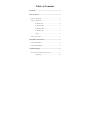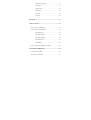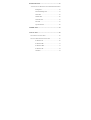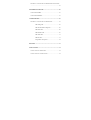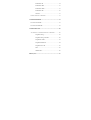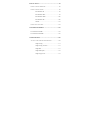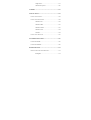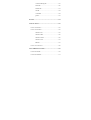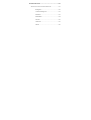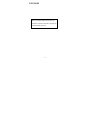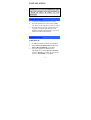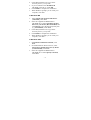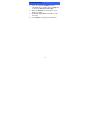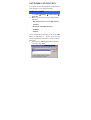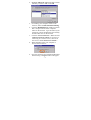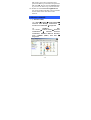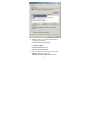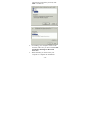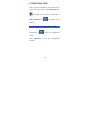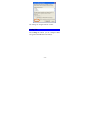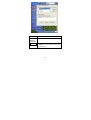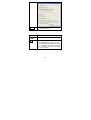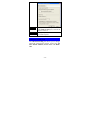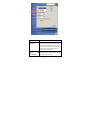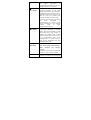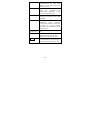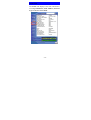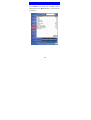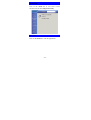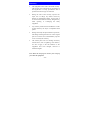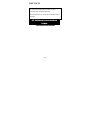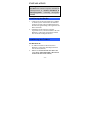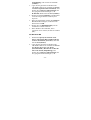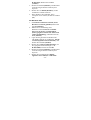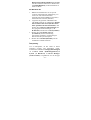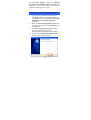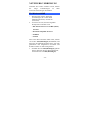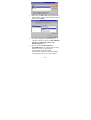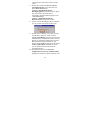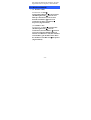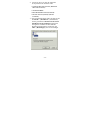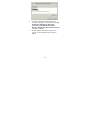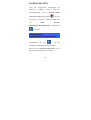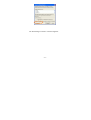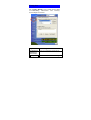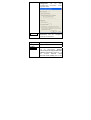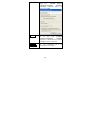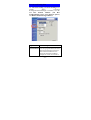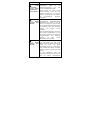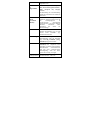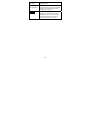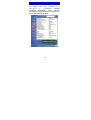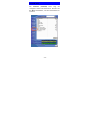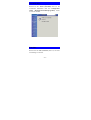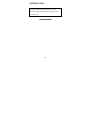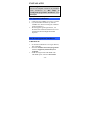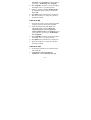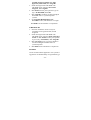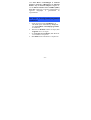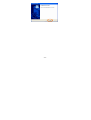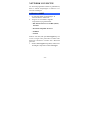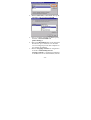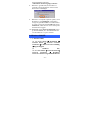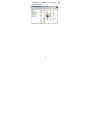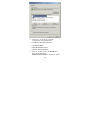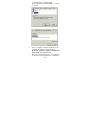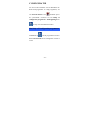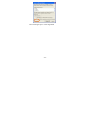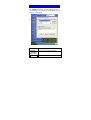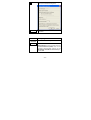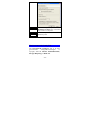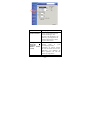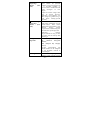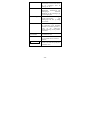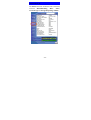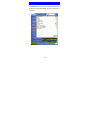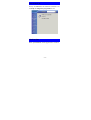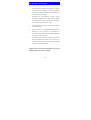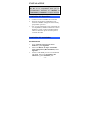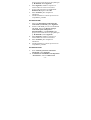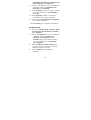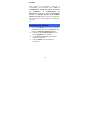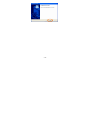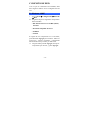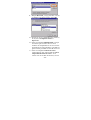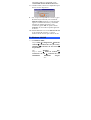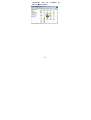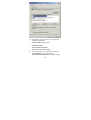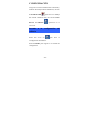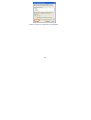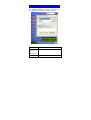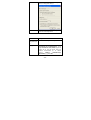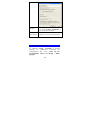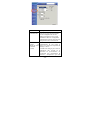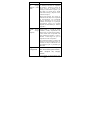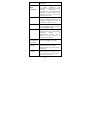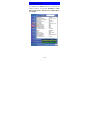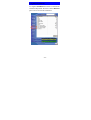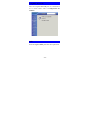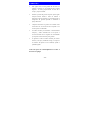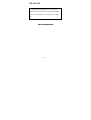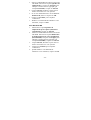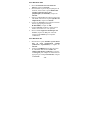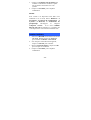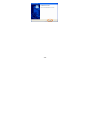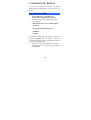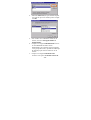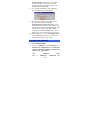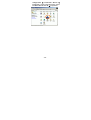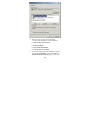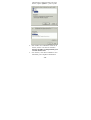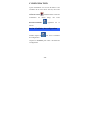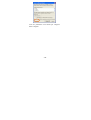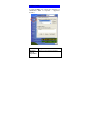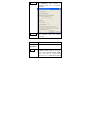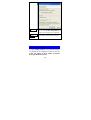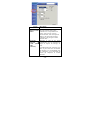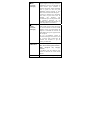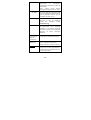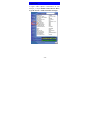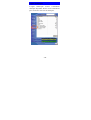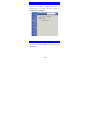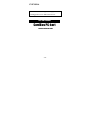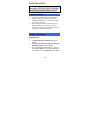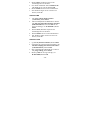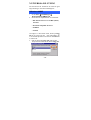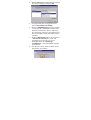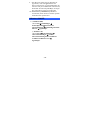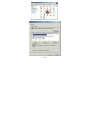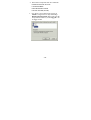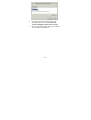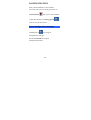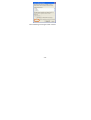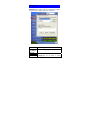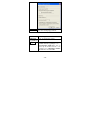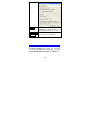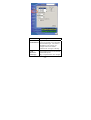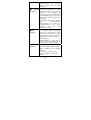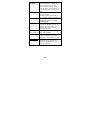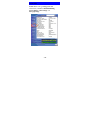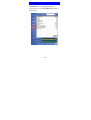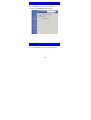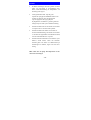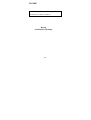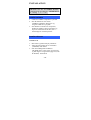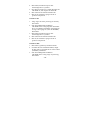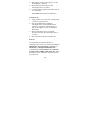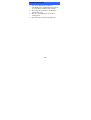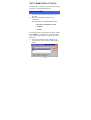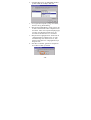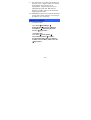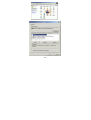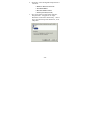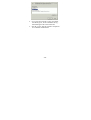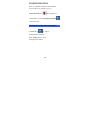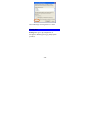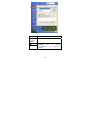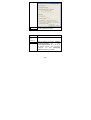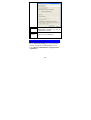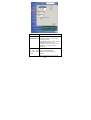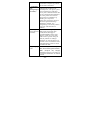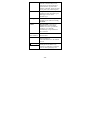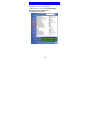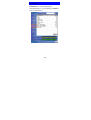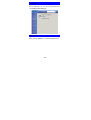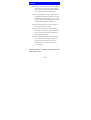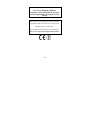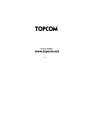Topcom U8006178 Manuel utilisateur
- Catégorie
- La mise en réseau
- Taper
- Manuel utilisateur
La page charge ...
La page charge ...
La page charge ...
La page charge ...
La page charge ...
La page charge ...

INSTALLATION....................................................................98
INSTALLATION DU DISPOSITIF..............................................98
INSTALLATION DU PILOTE....................................................98
Pour Windows 98 .................................................98
Pour Windows ME...............................................99
Pour Windows 2000...........................................100
Pour Windows XP..............................................100
Vérifier ...............................................................101
INSTALLER L’UTILITAIRE ...................................................101
CONNEXION DU RÉSEAU ...............................................103
POUR WINDOWS 98/ME ....................................................103
POUR WINDOWS 2000/XP .................................................105
CONFIGURATION .............................................................109
ACCES A L'UTILITAIRE DE CONFIGURATION ......................109
Onglet Config.....................................................111
Onglet Config. Avancée.....................................113
Onglet État..........................................................117
Onglet Statistiques..............................................118
Onglet À propos de.............................................119

Onglet Sortir .......................................................119
Garantie de Topcom ...........................................120
SVENSKA .............................................................................121
INSTALLATION..................................................................122
INSTALLERA ENHETEN .......................................................122
INSTALLERA DRIVRUTINEN................................................122
I Windows 98 .....................................................122
I Windows ME ...................................................123
I Windows 2000 .................................................123
I Windows XP ....................................................124
Verifiera..............................................................124
INSTALLERA VERKTYGET ..................................................125
NÄTVERKSANSLUTNING ...............................................126
I WINDOWS 98/ME ............................................................126
I WINDOWS 2000/XP .........................................................128
KONFIGURATION .............................................................132
ÖPPNA KONFIGURATIONSVERKTYGET...............................132
Konfig flik ..........................................................134
La page charge ...
La page charge ...
La page charge ...
La page charge ...
La page charge ...
La page charge ...
La page charge ...
La page charge ...
La page charge ...
La page charge ...
La page charge ...
La page charge ...
La page charge ...
La page charge ...
La page charge ...
La page charge ...
La page charge ...
La page charge ...
La page charge ...
La page charge ...
La page charge ...
La page charge ...
La page charge ...
La page charge ...
La page charge ...
La page charge ...
La page charge ...
La page charge ...
La page charge ...
La page charge ...
La page charge ...
La page charge ...
La page charge ...
La page charge ...
La page charge ...
La page charge ...
La page charge ...
La page charge ...
La page charge ...
La page charge ...
La page charge ...
La page charge ...
La page charge ...
La page charge ...
La page charge ...
La page charge ...
La page charge ...
La page charge ...
La page charge ...
La page charge ...
La page charge ...
La page charge ...
La page charge ...
La page charge ...
La page charge ...
La page charge ...
La page charge ...
La page charge ...
La page charge ...
La page charge ...
La page charge ...
La page charge ...
La page charge ...
La page charge ...
La page charge ...
La page charge ...
La page charge ...
La page charge ...
La page charge ...
La page charge ...
La page charge ...
La page charge ...
La page charge ...
La page charge ...
La page charge ...
La page charge ...
La page charge ...
La page charge ...
La page charge ...
La page charge ...
La page charge ...
La page charge ...
La page charge ...
La page charge ...
La page charge ...
La page charge ...
La page charge ...
La page charge ...
La page charge ...
La page charge ...
La page charge ...
La page charge ...
La page charge ...
La page charge ...
La page charge ...
La page charge ...
La page charge ...
La page charge ...

- 97 -
FRANÇAIS
La conformité de l’appareil avec les exigences
fondamentales de la directive européenne R&TTE
relative aux terminaux, est confirmée par le label
CE.
Guide d’ Installation Rapide

- 98 -
INSTALLATION
Attention: N'insérez pas la carte de PC sans fil
dans votre ordinateur jusqu'à ce que les
procédures décrites dans "Installer le pilote et
l'utilitaire" ont été exécutés.
Installation du dispositif
1. Localisez la fente de CardBus de votre
système.
2. Alignez la carte de PC sans fil dans la fente de
CardBus. Poussez régulière et lentement
jusqu'à ce qu'il soit bien positionné.
3. Une fois que le dispositif a été relié à votre
ordinateur, Windows détectera le nouveau
matériel et puis copiera automatiquement
tous les fichiers requis pour la gestion de
réseau.
Installation du pilote
Pour Windows 98
1. Dans l’Assistant d’ajout de nouveau
matériel, cliquez sur Suivant.
2. Sélectionnez l'option
Rechercher le meilleur
pilote pour votre périphérique
(Recommandé). Cliquez sur Suivant.

- 99 -
3. Insérez le CD-ROM fournie dans le lecteur de
CD-ROM. Sélectionnez l'option Spécifier un
emplacement: et cliquez sur Naviguer pour
indiquer le chemin d'accès approprié (par
exemple D:\WIN98). Cliquez sur Suivant.
4. Cliquez Suivant, Windows copiera tous les
fichiers nécessaires sur votre système.
5. Si on vous demande d'insérer le CD-ROM de
Windows 98, faites-le. Cliquez sur OK.
6. Cliquez sur Terminer pour compléter
l’installation.
7. Windows vous demande de redémarrer votre
ordinateur, cliquez sur Oui.
Pour Windows ME
1. Sélectionnez l’option Spécifier un
emplacement pour le pilote (utilisateurs
expérimentés), cliquez sur Suivant.
2. Insérez le CD-ROM fournie dans le lecteur de
CD-ROM. Sélectionnez l'option
Rechercher
le meilleur pilote pour votre périphérique
(Recommandé) et cliquez sur Naviguer pour
indiquer le chemin d'accès approprié (par
exemple D:\WINME.) Cliquez sur Suivant.
3. Cliquez Suivant, Windows copiera tous les
fichiers nécessaires sur votre système.
4. Cliquez sur Terminer pour compléter
l’installation.
5. Quand Windows vous demande de
redémarrer votre ordinateur, cliquez sur Oui.

- 100 -
Pour Windows 2000
1. Dans l'Assistant de nouveau matériel
détecté, cliquez sur Suivant
2. Dans Installer les pilotes de périphériques du
matériel, sélectionnez l’option Rechercher
un pilote approprié pour mon
périphérique (recommandé), cliquez sur
Suivant.
3. Insérez le CD-ROM fournie dans le lecteur de
CD-ROM. Sélectionnez l'option Spécifier un
emplacement, cliquez sur Suivant.
4. Cliquez sur Naviguer pour indiquer le chemin
d'accès approprié (par exemple
D:\WIN2000). Cliquez sur OK.
5. Cliquez Suivant, Windows copiera tous les
fichiers nécessaires sur votre système.
6. Dans la fenêtre Signature numérique non
trouvée, cliquez sur Oui pour continuer.
Cliquez sur Terminer pour compléter
l’installation.
Pour Windows XP
1. Sélectionnez l’option Installer à partir d'une
liste ou d'un emplacement spécifié
(utilisateurs expérimentés) et cliquez sur
Suivant.
2. Insérez le CD-ROM fournie dans le lecteur
de CD-ROM. Sélectionnez Inclure cet
emplacement dans la recherche: et cliquez
sur Naviguer pour indiquer le chemin d'accès
approprié (par exemple D:\WINXP). Cliquez
sur Suivant.

- 101 -
3. Cliquez sur Continuer tout de même pour
continuer l’installation. Windows copiera
tous les fichiers nécessaires sur votre
système.
4. Cliquez sur Terminer pour compléter
l’installation.
Vérifier
Pour vérifier si le dispositif existe dans votre
ordinateur et il est actif, allez à Démarrer Æ
Paramètres Æ Panneau de configuration Æ
Système (Æ Matériel) Æ Gestionnaire de
périphérique Développez la catégorie
Adapteurs réseaux. Si la carte CardBus
802.11b sans fil est énuméré ici, il signifie que
votre dispositif est correctement installé et actif.
Installer l’utilitaire
1. Insérez le CD-ROM fournie dans le lecteur de
CD-ROM. Double cliquez sur Setup.exe
pour installer l’Utilitaire LAN sans fil.
2. Une fois que l’écran Bienvenue apparaît,
cliquez sur Suivant pour continuer.
3. Dans le Contrat de licence, cliquez sur Oui
pour accepter les conditions.
4. Cliquez sur Terminer pour compléter
l’installation.
La page charge ...

- 103 -
CONNEXION DU RÉSEAU
Une fois que le pilote a été installé, vous devez
faire quelques changements à vos paramètres de
réseau.
Pour Windows 98/ME
1. Allez à Démarrer Æ Paramètres Æ
Panneau de configuration Æ Réseau.
2. Assurez-vous que les composants suivants
sont installés.
y 802.11b Wireless LAN CardBus (Mini-)
PCI NIC
y IPX/SPX-compatible Protocol
y NetBEUI
y TCP/IP
Si quelques composants sont absents, cliquez sur
le bouton Ajouter pour les ajouter. Tous les
protocoles et clients exigés et énumérés ci-dessus
sont fournis par Microsoft.
3. Après avoir cliqué sur Ajouter, sur brillez le
composant dont vous avez besoin, et cliquez
sur Ajouter.

- 104 -
4. Surbrillez Microsoft, et après double cliquez
sur l’article que vous voulez ajouter. Cliquez
sur OK.
5. Pour rendre votre ordinateur visible sur le
réseau, activez le Partage de fichier et
d'imprimante.
6. Cliquez sur l’onglet d’Identification Écrivez
un nom différent des autres noms
d'ordinateurs sur le réseau. Tapez le nom de
votre groupe de travail, qui doit être identique
de l'employé par tous les autres PC sur le
réseau.
7. Cliquez sur l’onglet Contrôle d'accès.
Assurez-vous que le «Contrôle d’accès de

- 105 -
niveau partagé» soit choisi. Si vous êtes
relié à un serveur de Netware, le niveau
partagé peut être ajusté dans "Contrôle de
niveau d'accès d'utilisateur".
8. Une fois fini, redémarrez votre ordinateur
pour activer le nouveau dispositif.
9. Une fois que l'ordinateur est redémarré et
Windows est relancé, une fenêtre
d'Ouverture de session s'affichera et vous
demandera de taper un nom d’utilisateur et un
mot de passe. Tapez un nom d'utilisateur et un
mot de passe et cliquez sur OK. Double
cliquez sur le bouton Annuler, ou vous ne
pourrez pas ouvrir une session sur le réseau.
10. Double cliquez sur l’icône Voisinage réseau
sur la fenêtre du bureau, et vous verrez les
noms des autres PCs sur le réseau.
Pour Windows 2000/XP
1. (Pour Windows 2000)
Allez à Démarrer Æ Paramètres Æ
Panneau de configuration Æ Connexions
réseaux et dial-up Æ Etat de connexion au
réseau local Æ Propriétés.
(Pour Windows XP)
Allez à Démarrer ÆPanneau de

- 106 -
configuration Æ Connexions Réseau Æ
Connexions réseau sans fil activées Carte
CardBus 802.11b sans fil Æ Propriétés.

- 107 -
2. Assurez-vous que tous les composants
suivants sont installées à votre ordinateur.
Client for Microsoft Networks
NWLink NetBIOS
Protocole 802.11b EAPPkt
Protocole Internet (TCP/IP)
3. S'il y a des composants qui manquent, cliquez
sur le bouton Installer…pour sélectionner le
Client/Service/Protocole requis. Après avoir

- 108 -
sélectionné le composant dont vous avez
besoin, cliquez Ajouter… pour l’ajouter.
4. Pour rendre votre ordinateur visible sur le
réseau, assurez-vous d’avoir installé le
Partage de fichier et d'imprimante pour
réseaux de Microsoft.
5. Une fois fini, vous devez redémarrer votre
ordinateur pour compléter l'installation.

- 109 -
CONFIGURATION
Après l'installation avec succès du Pilote et de
l’utilitaire de la carte de PC sans fil, une icône
d'État de réseau s'affichera dans la zone de
notification. En même temps, une icône
Raccourci utilitaire
apparaîtra sur le
bureau.
Accès à l'utilitaire de configuration
Double cliquez sur pour ouvrir l’Utilitaire
de configuration.
Cliquez sur Avancées pour entrer a la fenêtre de
Configuration.

- 110 -
Tous les paramètres sont classés par catégorie
dans 6 Onglets:

- 111 -
Onglet Config.
L’onglet Config vous permet de configurer le
chiffrement WEP et d’ajouter / supprimer
Profil(s).
Article Description
Réseau(x)
sans fil
disponible(s
)
Affiche tous les réseaux disponibles.

- 112 -
Configurer Surbrillez un réseau disponible, cliquez
sur Configurer pour installer le
chiffrement WEP (voir le diagramme
ci-dessous)
Actualiser Cliquez sur le bouton pour actualiser et
pour chercher tous les réseaux
disponibles.
Article Description
Profil(s)
disponible(s
)
Affiche tous les profils disponibles.
Ajouter
Cliquez sur le bouton et la fenêtre
Propriétés réseau sans fil apparaîtra.
Dans le champ Nom du réseau (SSID),
entrez votre nom de réseau désiré
énuméré dans la case Réseau(x) sans fil

- 113 -
disponible(s) qui précède, et cliquez OK.
Supprimer
Surbrillez le profil non désiré énuméré
dans la case Profil(s) disponible(s), et
cliquez sur le bouton pour le supprimer.
Définir par
défaut
Surbrillez un profil, cliquez sur le bouton
pour l’établir comme profil par défaut.
Onglet Config. Avancée
L’onglet Config. avancée vous permet de changer
les paramètres de configuration avancées, tels que
Canal par défaut en mode Adhoc, Économie
d'énergie, Radio désactivée.

- 114 -
Article Description
Canal par
défaut en mode
Adhoc
Choisissez le canal approprié à partir
de la liste fournie pour le faire
coïncider avec
vos paramètres de
réseau. Pour avoir un correcte
fonctionnement; tous les dispositifs
dans le LAN sans fil doivent être
configurés pour partager le même
canal de radio.
Économie
d'énergie ~
CAM (Mode
veille
constante)
Maintient la carte de PC active
constamment, alors le retard dans le
temps de réponse du message est
petit.
Consomme beaucoup d’énergie mais
offre le plus élevé taux de transfert
des données. Est recommandé pour
les ordinateurs et les dispositifs du
bureau qui emploient le courant
alternatif.

- 115 -
~ Max PSP
(Mode
économie
d'énergie)
Fait que le point d'accès a la mémoire
tampon régule les messages entrants a
l'adaptateur du client, et demande au
point d'accès pour constater si
quelques messages stockés attendent
pour ce point. La carte PC peut
demander chaque message et puis
aller de nouveau au mode de repos.
Conserve la plupart de la puissance
mais offre le plus basse taux de
transfert des données. Est
recommandé pour les dispositifs dont
la puissance d'énergie est un
problème important (par exemple les
petits dispositifs avec batterie).
~ PSP Rapide
(Mode
économie
d'énergie)
Commute entre le mode PSP et le
mode CAM, selon le trafic du réseau
Ce mode commute au mode CAME
quand il trouve un grand nombre de
paquets et commute de nouveau au
mode PSP après que les paquets aient
été récupérés.
On lui recommande quand la
puissance d'énergie est un souci, mais
on a besoin d’un grand taux de
transfert des données ce qui est
permis par Max PSP.
Algorithme de
chiffrement
WEP (Wired Equivalent Privacy)
AES (Advanced Encryption Standard)
TKIP (Temporal Key Integrity
Protocol)
le chiffrage peut être employé pour
assurer la sécurité de votre réseau
sans fil.
Mode de Un préambule est un signal employé
La page charge ...
La page charge ...
La page charge ...
La page charge ...
La page charge ...
La page charge ...
La page charge ...
La page charge ...
La page charge ...
La page charge ...
La page charge ...
La page charge ...
La page charge ...
La page charge ...
La page charge ...
La page charge ...
La page charge ...
La page charge ...
La page charge ...
La page charge ...
La page charge ...
La page charge ...
La page charge ...
La page charge ...
La page charge ...
La page charge ...
La page charge ...
La page charge ...
La page charge ...
La page charge ...
La page charge ...
La page charge ...
La page charge ...
La page charge ...
La page charge ...
La page charge ...
La page charge ...
La page charge ...
La page charge ...
La page charge ...
La page charge ...
La page charge ...
La page charge ...
La page charge ...
La page charge ...
La page charge ...
La page charge ...
La page charge ...
La page charge ...
La page charge ...
La page charge ...
La page charge ...
La page charge ...
-
 1
1
-
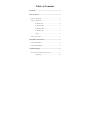 2
2
-
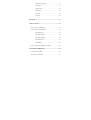 3
3
-
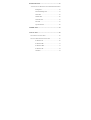 4
4
-
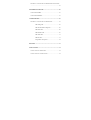 5
5
-
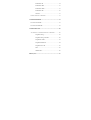 6
6
-
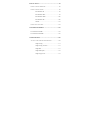 7
7
-
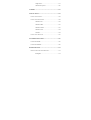 8
8
-
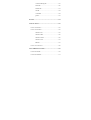 9
9
-
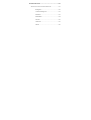 10
10
-
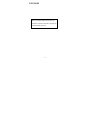 11
11
-
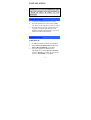 12
12
-
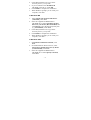 13
13
-
 14
14
-
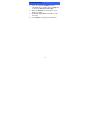 15
15
-
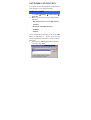 16
16
-
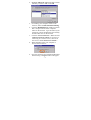 17
17
-
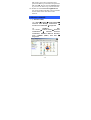 18
18
-
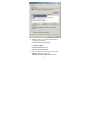 19
19
-
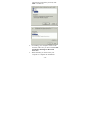 20
20
-
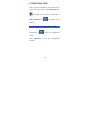 21
21
-
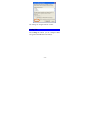 22
22
-
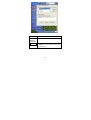 23
23
-
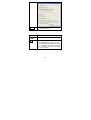 24
24
-
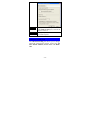 25
25
-
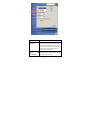 26
26
-
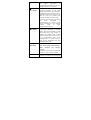 27
27
-
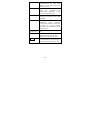 28
28
-
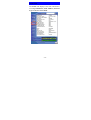 29
29
-
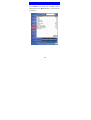 30
30
-
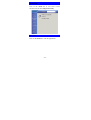 31
31
-
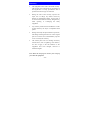 32
32
-
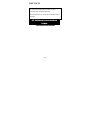 33
33
-
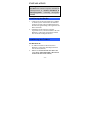 34
34
-
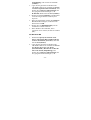 35
35
-
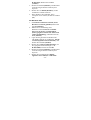 36
36
-
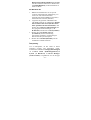 37
37
-
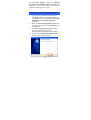 38
38
-
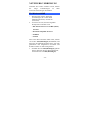 39
39
-
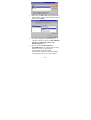 40
40
-
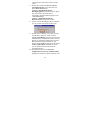 41
41
-
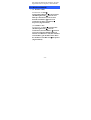 42
42
-
 43
43
-
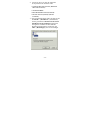 44
44
-
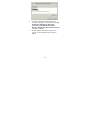 45
45
-
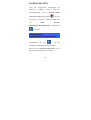 46
46
-
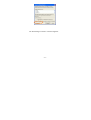 47
47
-
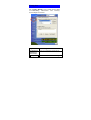 48
48
-
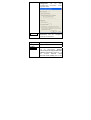 49
49
-
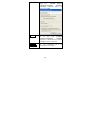 50
50
-
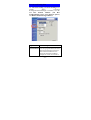 51
51
-
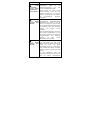 52
52
-
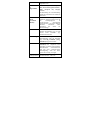 53
53
-
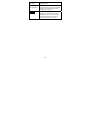 54
54
-
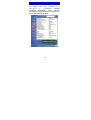 55
55
-
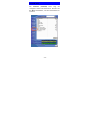 56
56
-
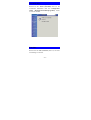 57
57
-
 58
58
-
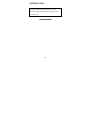 59
59
-
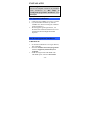 60
60
-
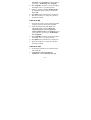 61
61
-
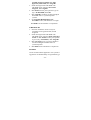 62
62
-
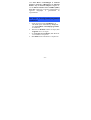 63
63
-
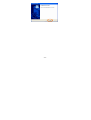 64
64
-
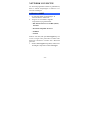 65
65
-
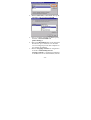 66
66
-
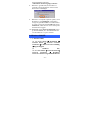 67
67
-
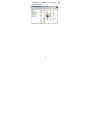 68
68
-
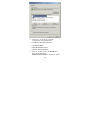 69
69
-
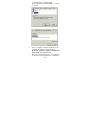 70
70
-
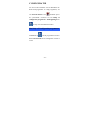 71
71
-
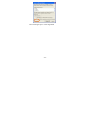 72
72
-
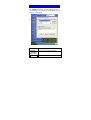 73
73
-
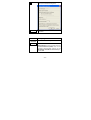 74
74
-
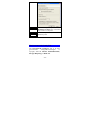 75
75
-
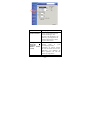 76
76
-
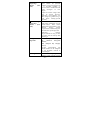 77
77
-
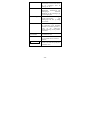 78
78
-
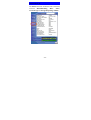 79
79
-
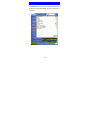 80
80
-
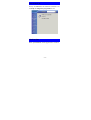 81
81
-
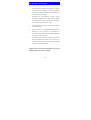 82
82
-
 83
83
-
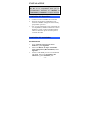 84
84
-
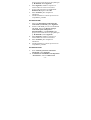 85
85
-
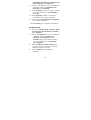 86
86
-
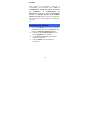 87
87
-
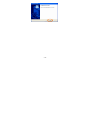 88
88
-
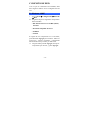 89
89
-
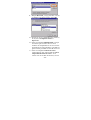 90
90
-
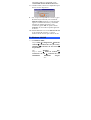 91
91
-
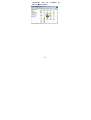 92
92
-
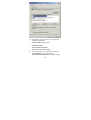 93
93
-
 94
94
-
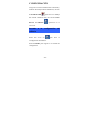 95
95
-
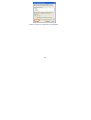 96
96
-
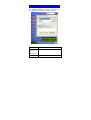 97
97
-
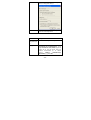 98
98
-
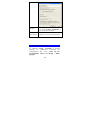 99
99
-
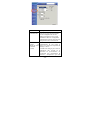 100
100
-
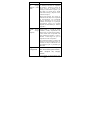 101
101
-
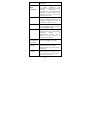 102
102
-
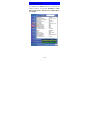 103
103
-
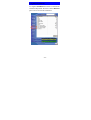 104
104
-
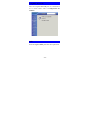 105
105
-
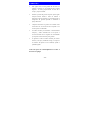 106
106
-
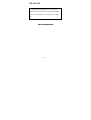 107
107
-
 108
108
-
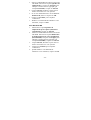 109
109
-
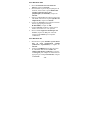 110
110
-
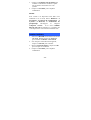 111
111
-
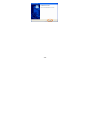 112
112
-
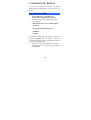 113
113
-
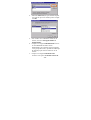 114
114
-
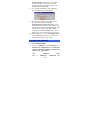 115
115
-
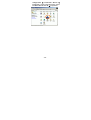 116
116
-
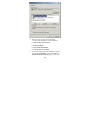 117
117
-
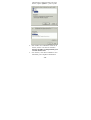 118
118
-
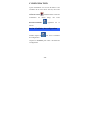 119
119
-
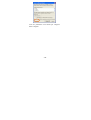 120
120
-
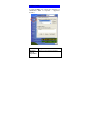 121
121
-
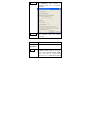 122
122
-
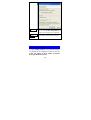 123
123
-
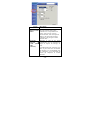 124
124
-
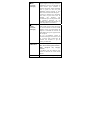 125
125
-
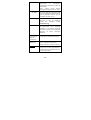 126
126
-
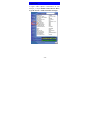 127
127
-
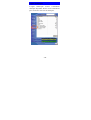 128
128
-
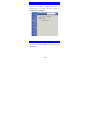 129
129
-
 130
130
-
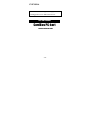 131
131
-
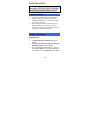 132
132
-
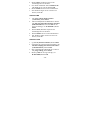 133
133
-
 134
134
-
 135
135
-
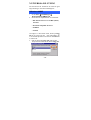 136
136
-
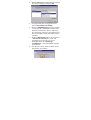 137
137
-
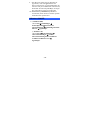 138
138
-
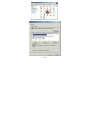 139
139
-
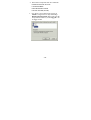 140
140
-
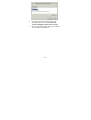 141
141
-
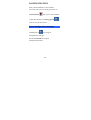 142
142
-
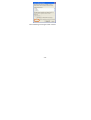 143
143
-
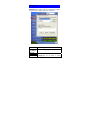 144
144
-
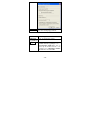 145
145
-
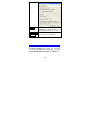 146
146
-
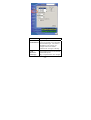 147
147
-
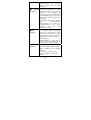 148
148
-
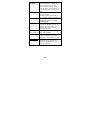 149
149
-
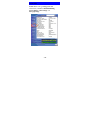 150
150
-
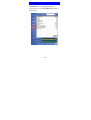 151
151
-
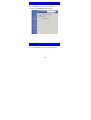 152
152
-
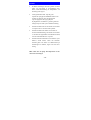 153
153
-
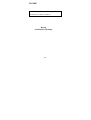 154
154
-
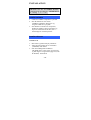 155
155
-
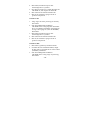 156
156
-
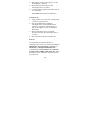 157
157
-
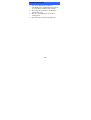 158
158
-
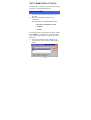 159
159
-
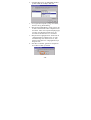 160
160
-
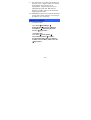 161
161
-
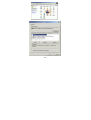 162
162
-
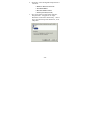 163
163
-
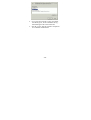 164
164
-
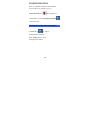 165
165
-
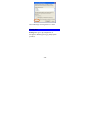 166
166
-
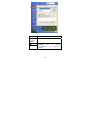 167
167
-
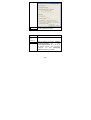 168
168
-
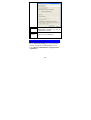 169
169
-
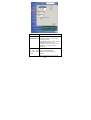 170
170
-
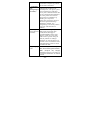 171
171
-
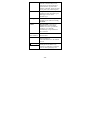 172
172
-
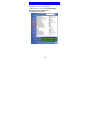 173
173
-
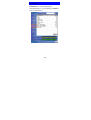 174
174
-
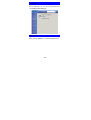 175
175
-
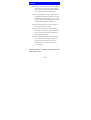 176
176
-
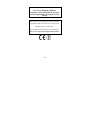 177
177
-
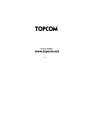 178
178
Topcom U8006178 Manuel utilisateur
- Catégorie
- La mise en réseau
- Taper
- Manuel utilisateur
dans d''autres langues
- English: Topcom U8006178 User manual
- español: Topcom U8006178 Manual de usuario
- Deutsch: Topcom U8006178 Benutzerhandbuch
- Nederlands: Topcom U8006178 Handleiding
- dansk: Topcom U8006178 Brugermanual
- svenska: Topcom U8006178 Användarmanual
Documents connexes
Autres documents
-
Sony PCWA-C300S Guide de démarrage rapide
-
Longshine LCS-8131N3 Mode d'emploi
-
Belkin F5D8013EA Manuel utilisateur
-
Hama 00062769 Le manuel du propriétaire
-
Approx appUSB150 Manuel utilisateur
-
Hama 00062768 V2 Le manuel du propriétaire
-
Hama 00062765 Le manuel du propriétaire
-
Hama 00062765 Le manuel du propriétaire
-
Approx APPUSB300 Mode d'emploi
-
Hama 00062733 Le manuel du propriétaire